Sie benötigen ein Budget (YNAB) ist eine der innovativsten Geldmanagement-Apps auf dem Markt. Es verwendet eine z ro-sum Budgetierungstechnik, die Sie dazu zwingt, alle eingehenden Mittel verschiedenen Kategorien oder Posten in Ihrem Budget zuzuordnen.
Wenn Sie den YNAB-Dienst nutzen, müssen Sie Ihre Bankkontoinformationen einrichten, damit YNAB Ihr aktuell verfügbares Bargeld und eingehende Gelder anzeigen kann. Meistens funktioniert dies hervorragend, aber manchmal werden Sie feststellen, dass YNAB nicht mehr mit Ihren Bankkonten synchronisiert wird.
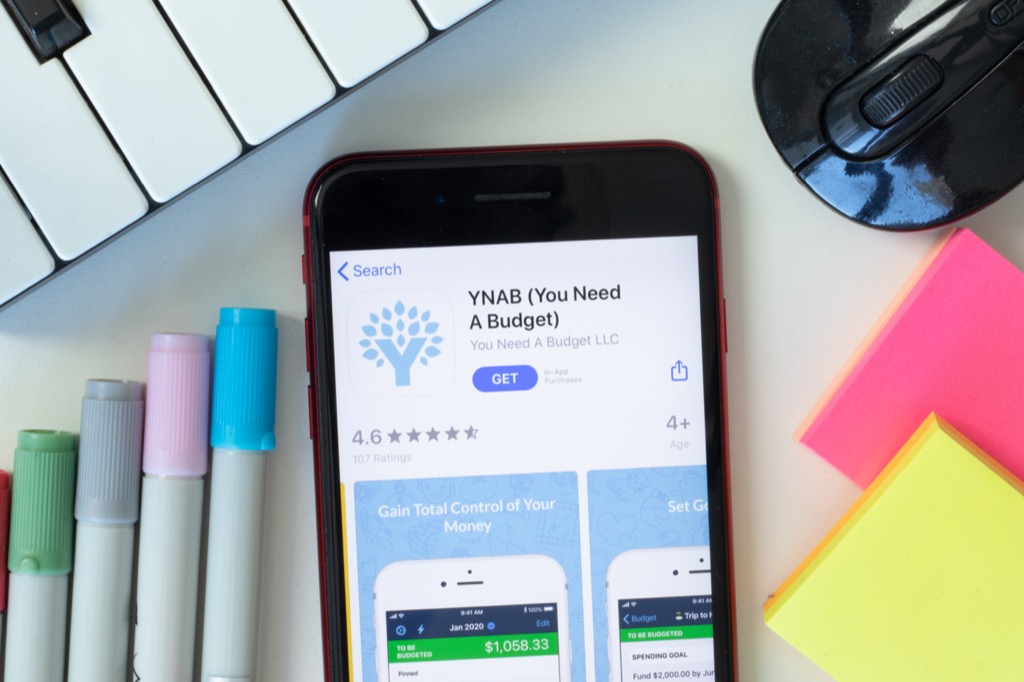
Warum YNAB nicht ist Synchronisierung
Es kann mehrere Gründe geben, warum YNAB die Verbindung zu einem Ihrer Bankkonten verloren hat.
Sie wissen, dass es ein Problem geben könnte, wenn Sie ein Schraubenschlüsselsymbol sehen rechts neben Ihrem Bankkonto statt eines Häkchens.
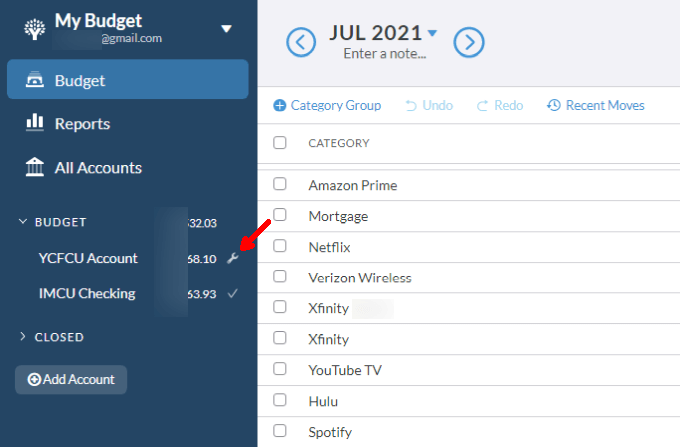
Wenn Sie dies neben einem Ihrer Konten sehen, wählen Sie das Symbol aus, um eine Nachricht von YNAB zu dem Problem anzuzeigen.
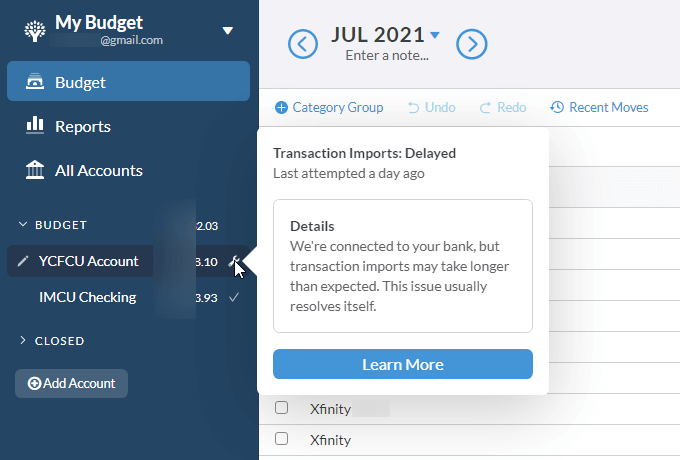
Diese Nachricht ist normalerweise ziemlich allgemein gehalten und sagt nicht ausdrücklich, dass die Verbindung unterbrochen wurde. Stattdessen wird nur gesagt, dass YNAB der Meinung ist, dass es immer noch mit Ihrem Konto verbunden ist, der letzte Synchronisierungsversuch jedoch fehlgeschlagen ist.
Die Mehrheit der wird die Verbindung aufgrund verschiedener Faktoren unterbrochen.
Unabhängig vom Grund können Sie in YNAB einige Dinge versuchen, um dieses Problem zu beheben.
Verbindung aufheben und Bankkonto verknüpfen
Der erste Versuch und die einfachste Lösung besteht darin, die Verknüpfung des Kontos aufzuheben und dann erneut zu verknüpfen. Dies funktioniert normalerweise, wenn sich Ihre Zugangsdaten (Ihre ID und Ihr Passwort) nicht geändert haben, YNAB jedoch aus einem anderen Grund die Verbindung mit Ihrer Bank verloren hat.
Um dies zu tun:
1. Wählen Sie das Bankkonto auf der Hauptseite des YNAB-Kontos aus. Achten Sie darauf, das kleine Bearbeitungssymbol links neben dem Kontonamen auszuwählen.

2. Dadurch wird das Popup-Fenster zur Kontobearbeitung geöffnet. Hier können Sie den Spitznamen des Kontos bearbeiten, Notizen zum Konto hinzufügen oder den Kontostand anpassen, wenn YNAB keine genaue Zahl erhält. Da Sie in diesem Fall beheben möchten, dass YNAB nicht mit dem Konto synchronisiert wird, wählen Sie die Schaltfläche Kontoverknüpfung aufheben.
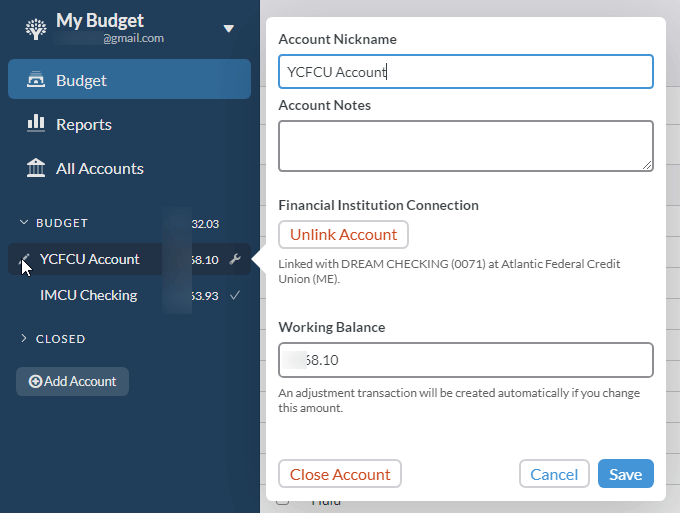
3. Dadurch wird weder das Konto von YNAB entfernt noch die Verbindung vollständig gelöscht. Stattdessen wird der Link entfernt, den YNAB derzeit mit diesem Konto verknüpft. Sobald die Verknüpfung aufgehoben wurde, werden Sie feststellen, dass das kleine Schraubenschlüsselsymbol nicht mehr rechts neben dem Kontonamen in Ihrem YNAB-Konto angezeigt wird.
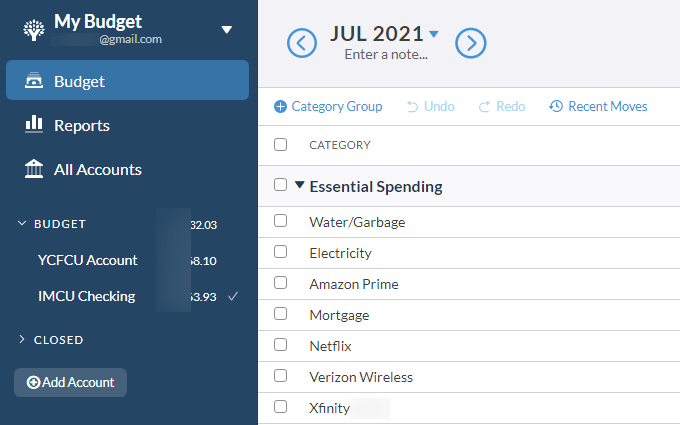
4. Leider wird der Saldo jetzt, da die Verknüpfung aufgehoben wurde, nicht mehr aktualisiert und stimmt nicht mit Ihrem aktuellen Konto überein. Verknüpfen Sie das Konto erneut, indem Sie erneut das Bearbeitungssymbol links neben dem Kontonamen auswählen. Wenn sich dieses Mal das Fenster zum Bearbeiten des Kontos öffnet, sehen Sie, dass jetzt die Schaltfläche Konto verknüpfenaktiv ist. Wählen Sie es aus.
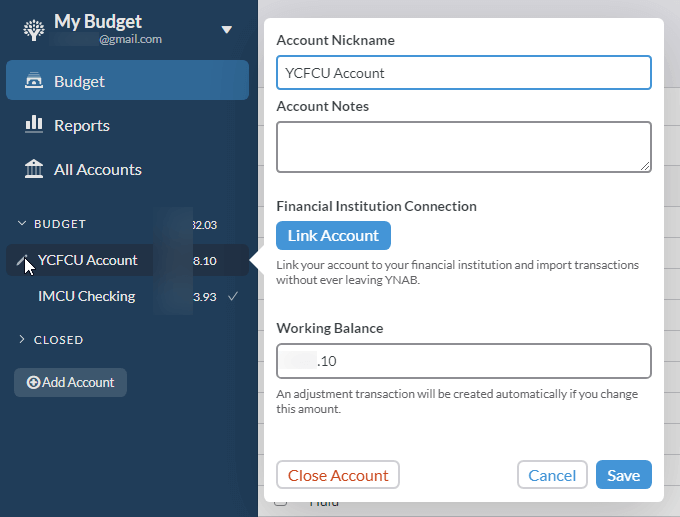
5. Dadurch wird ein Fenster mit Konto verknüpfen geöffnet, in dem alle Bankkonten angezeigt werden, die Sie zuvor eingerichtet haben. Wählen Sie dasjenige aus, das dem Konto in YNAB entspricht, das Sie gerade aufgehoben haben.
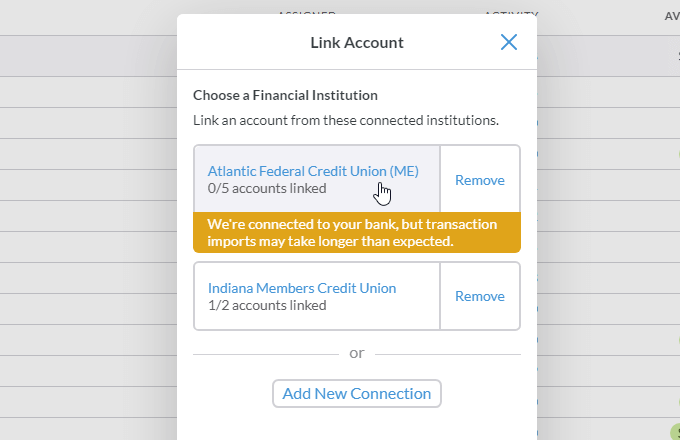
6. YNAB zeigt Ihnen eine Liste Ihrer Konten und Guthaben bei dieser Bank. Diese Salden sind die letzten, die von YNAB synchronisiert wurden. Die Tatsache, dass sie hier angezeigt werden, bedeutet also nicht unbedingt, dass der Link zu Ihrer Bank funktioniert. Versuchen Sie, das Konto auszuwählen, das dem in YNAB entspricht, um zu sehen, ob YNAB die Verbindung wiederherstellen und den neuesten Kontostand in Ihrem YNAB-Konto korrekt aktualisieren kann.
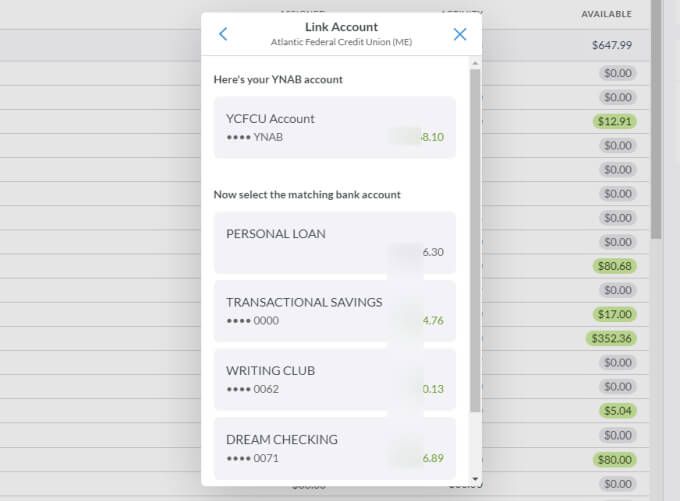
7. Wählen Sie Weiter, um den Verknüpfungsvorgang abzuschließen. Sie sehen eine Meldung, dass die Verknüpfung erfolgreich war und Sie 24 Stunden warten müssen, bis die nächste Synchronisierung stattfindet.
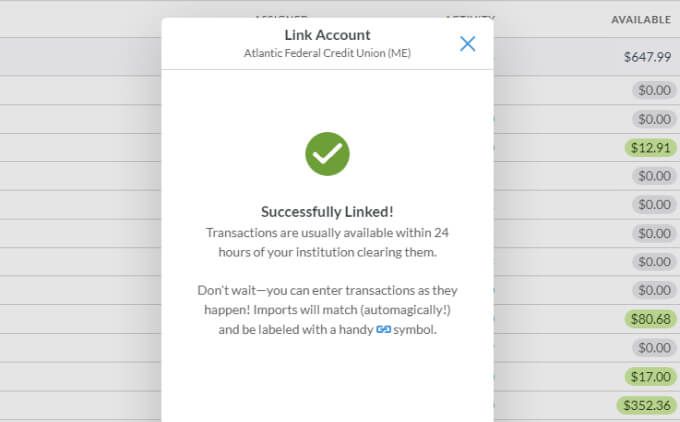
An dieser Stelle müssen Sie warten 24 Stunden, um zu sehen, ob neue Transaktionen von Ihrem Konto im Transaktionsprotokoll Ihres Bankkontos in Ihrem YNAB-Konto angezeigt werden.
Entfernen und fügen Sie das Bankkonto hinzu
Am nächsten Tag, wenn Sie noch sehen Sie das Schraubenschlüssel-Symbol rechts neben demselben Bankkonto, dann kann die Ursache des Verbindungsproblems schwerwiegender sein.
Dies ist wahrscheinlich der Fall, wenn sich die Kontodaten oder die Bank-Website selbst erheblich geändert haben . Um dieses Problem zu beheben, müssen Sie das Bankkonto vollständig löschen und Ihrem YNAB-Konto erneut hinzufügen.
Um dies zu tun:
1. Wählen Sie das Dropdown-Menü rechts neben Ihrer E-Mail-Adresse oben links im YNAB-Hauptfenster aus. Wählen Sie im Menü Verbindungen verwaltenaus.
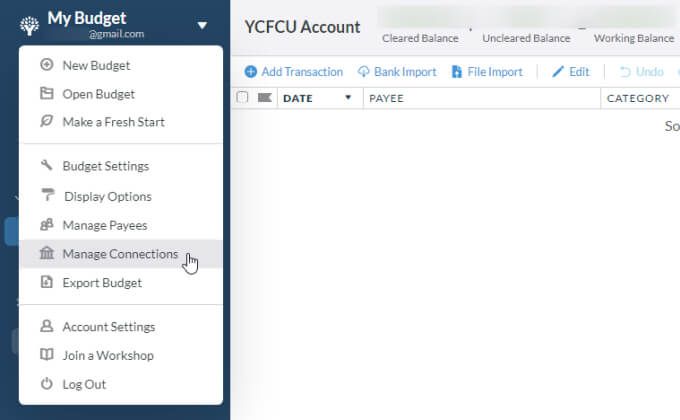
2. Dadurch wird das gleiche Fenster „Verbindungen verwalten“ wie zuvor geöffnet. Wählen Sie Entfernenrechts neben dem Konto aus, das Ihnen Probleme bereitet.
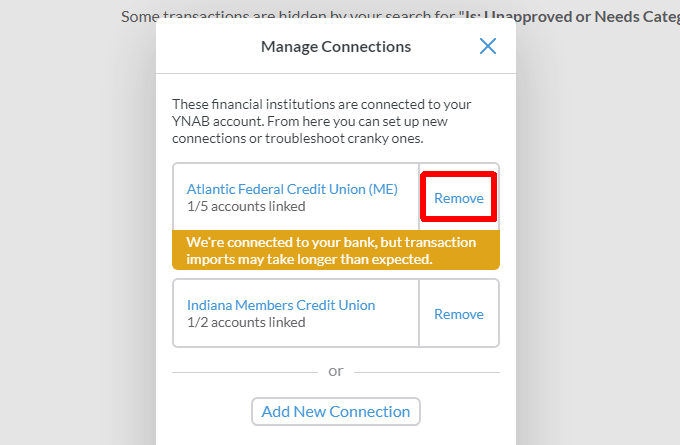
3. Sie sehen eine Warnmeldung. Wählen Sie Entfernen, um den Entfernungsvorgang abzuschließen.
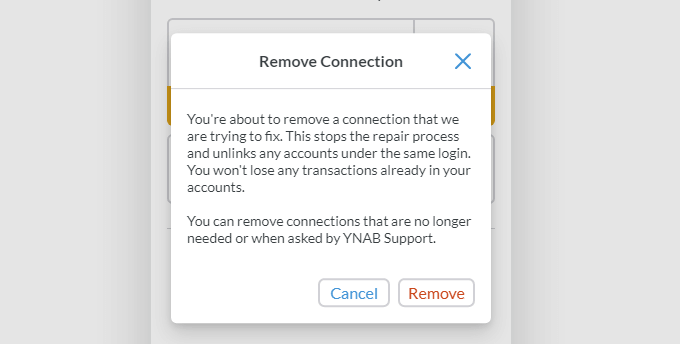
Hinweis: Sie müssen sich keine Sorgen machen, dass vorhandene Transaktionen von diesem Konto. Alle vorhandenen protokollierten Transaktionen bleiben auch dann erhalten, wenn Sie das Konto selbst entfernt haben.
4. Wählen Sie im Fenster Verbindungen verwalten die Option Neue Verbindung hinzufügenaus.
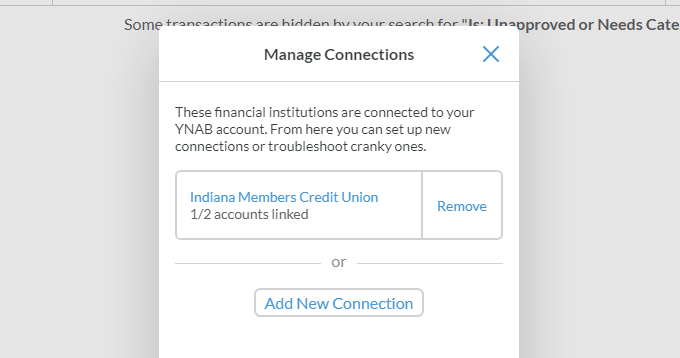
5. Wählen Sie bei den YNAB-Bedingungen Zustimmenaus, suchen Sie dann nach der Bank, mit der Sie eine Verbindung herstellen möchten, und wählen Sie sie aus.
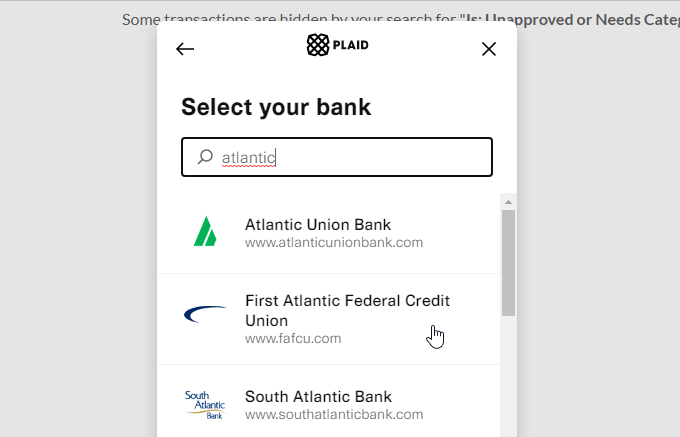
6. Nun sehen Sie ein Fenster, in dem Sie Ihre Zugangsdaten eingeben können. Wenn Sie Ihre Anmeldedaten kürzlich geändert haben, können Sie YNAB mit diesen neuen Anmeldedaten aktualisieren.
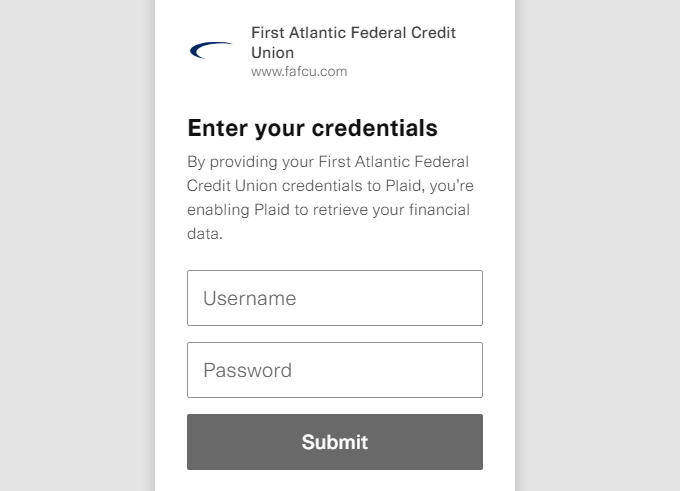
7. Wählen Sie nach der Eingabe Sendenaus.
Nachdem YNAB erfolgreich verbunden wurde, wird eine weitere Bestätigungsnachricht angezeigt. Jetzt müssen Sie das Bearbeitungssymbol links neben dem Konto auswählen, das Sie reparieren möchten, und denselben Vorgang zur erneuten Verknüpfung wie im obigen Abschnitt durchführen.
Dieses Mal sehen Sie das neue Konto Sie soeben hinzugefügt, erscheinen in der Liste. Wählen Sie einfach diese Bank und das spezifische Konto aus, das Sie mit YNAB verknüpfen möchten.
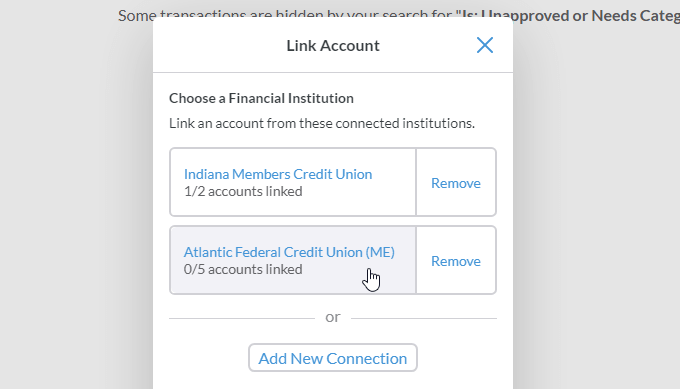
Dieser Vorgang zieht sofort alle Transaktionen ein, die YNAB noch nicht importiert hat, da es die Verbindung zum Bankkonto.
Jetzt können Sie YNAB weiterhin so verwenden, als ob es korrekt mit Ihrer Bank verbunden war.